Верните кнопку «Снимок экрана» — руководство по созданию снимков экрана в Google Pixel
Вы только что получили новый блестящий телефон Google Pixel. Все отлично работает из коробки кроме одного: не разберешься как сделать скриншот в гугл пиксель. Руководство, которое вы искали в Интернете, устарело с тех пор, как Google отменил двухкнопочную навигацию в последней версии Google Pixel 4/4A. Что делать?
Мы рады помочь. Есть много возможных способов делать скриншоты на телефонах Pixel, некоторые из них сложны, другие просты в использовании и просты в освоении. Следующее руководство предоставит вам общую картину этих методов, что позволит вам сделать осознанный выбор.
Список руководств
Как сделать скриншоты Google Pixel без аппаратных кнопок Лучший альтернативный способ сделать снимок экрана на Google Pixel Делайте снимки экрана с помощью Android 11 на Google Pixel (обходной путь) Часто задаваемые вопросы о создании снимков экрана в Google PixelКак сделать скриншоты Google Pixel без аппаратных кнопок
Скриншоты — один из самых удобных инструментов для общения с другими пользователями через смартфон. Представьте, что вы показываете своим бабушкам и дедушкам, насколько классным и забавным является новое приложение. Вы не могли бы найти лучшего способа, чем просто сделать быстрый снимок и отправить ему/ей фотографию. Один из способов сделать снимок экрана на Google Pixel — использовать функцию Google Assistant.
Шаг 1.Прежде всего, включите функцию Google Assistant. Если вы еще этого не сделали, просто удерживайте физическую кнопку «Домой» сбоку смартфона и следуйте инструкциям на экране.
Шаг 2.Вызовите виртуального помощника, сказав «ОК, Google».
Шаг 3.Говорите в микрофон: «Сделай скриншот». Вот и все, просто и эффективно. Это стандартный и буквально самый удобный способ сделать снимок экрана в Google Pixel 4/4A.
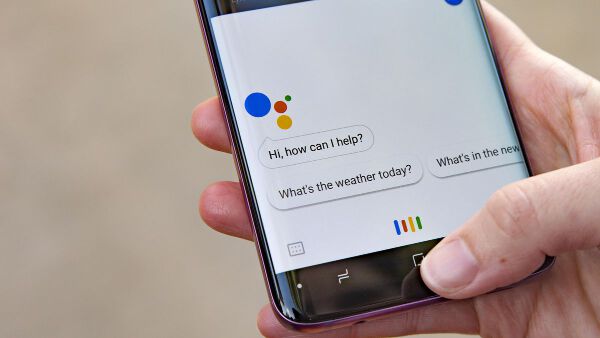
Дальнейшее чтение
Лучший альтернативный способ сделать снимок экрана на Google Pixel
Если вы все еще не можете делать снимки экрана на своем Google Pixel 3/4/4A, рассмотрите альтернативный способ создания снимков экрана. Вы можете использовать AnyRec Screen Recorder сделать снимок экрана Google Pixel с помощью инструментов рисования на экране. Если у вас возникли проблемы со снимком экрана Google Pixel, вы можете использовать этот инструмент в качестве альтернативы. Просто эмулируйте или отразите экран Google Pixel с помощью AirDroid, LDPlayer, BlueStacks, Menu и многого другого на своем компьютере. Позже вы можете легко сделать снимок экрана и запись экрана в Google Pixel. Вот основные особенности.

Сделайте снимок экрана на Google Pixel 6/5a 5G/5/4a 5G/4a/4 XL/4 и более ранних моделях с высоким качеством.
Отредактируйте снимок экрана Google Pixel с текстом, линией, стрелкой и другими фигурами произвольного размера и цвета.
Сделайте снимок экрана телефона Google Pixel на веб-страницах или в потоковом видео.
Сохраните или поделитесь скриншотом Google Pixel в формате JPG, PNG, BMP, TIFF или GIF.
100% Безопасный
100% Безопасный
Делайте снимки экрана с помощью Android 11 на Google Pixel (обходной путь)
Если вам удобнее работать на экране смартфона, вот обходной трюк, который позволяет вам сделать снимок экрана в Google Pixel, ничего не устанавливая. Вот шаги:
Шаг 1.Войдите в плоскость многозадачности вашей системы Android, где все приложения отображаются в виде стопки.
Шаг 2.В нижней части экрана вы можете увидеть опции «Снимок экрана» и «Выбрать». Примечание. Эти параметры НЕ доступны, если вы используете двухкнопочную навигацию. Если хотите, измените вид в приложении «Настройки».
Шаг 3.Переместите список приложений на экран, на котором вы хотите сделать снимок экрана, и нажмите кнопку «Снимок экрана».
Дальнейшее чтение
Часто задаваемые вопросы о создании снимков экрана в Google Pixel
-
1. Не удается делать снимки экрана WhatsApp на Google Pixel после обновления до Android 11, помогите!
Эта распространенная проблема не имеет ничего общего с вашим устройством Google Pixel, а не с политикой WhatsApp. Возможно, вы используете учетные записи, предоставленные вашей компанией или учебным заведением. Перейдите в личный кабинет, чтобы скрин андройд 11.
-
2. Как вы обрезаете снимок экрана в Google Pixel?
Приложение Google Фото позволяет редактировать скриншоты. Если вы не являетесь поклонником приложения Google Фото, другое профессиональное программное обеспечение для записи экрана, которое мы предложили, также является видимым вариантом для обрезки снимков экрана.
-
3. Как вернуть возможность снимка экрана с кнопки питания на моем Google Pixel 5?
Вот еще один обходной путь, который может сработать для вас. Перейдите в «Настройки» > «Универсальный доступ» > «Управление взаимодействием» > «Меню специальных возможностей», найдите Ярлык меню специальных возможностей и включите его. Теперь вы сможете делать скриншоты через меню управления доступностью.
Заключение
Как мы уже говорили в статье, существует несколько способов делать снимки экрана на телефоне Google Pixel. Поскольку разные производители Android следуют различным рекомендациям для пользователей, для создания снимков экрана необходимо выполнить определенные шаги, предусмотренные для каждого устройства. Мы искренне надеемся, что предложенные нами методы помогут легко решить проблемы, с которыми вы сталкиваетесь.
100% Безопасный
100% Безопасный
 Сделайте снимок экрана своего телефона HTC двумя простыми способами
Сделайте снимок экрана своего телефона HTC двумя простыми способами